Когато купувате нов телевизор, вярвам, че изпитвате най-интензивните емоции през първите няколко дни от използването на вашия телевизор. Често обаче получавам обратна връзка от нови собственици на различни телевизори, че замръзват в режим Store. Мой добър приятел се натъкна на това наскоро, когато купуваше нов телевизор Hisense.
Открихме няколко различни начина, докато се опитвахме да излезем от режим Магазин. Точните инструкции може да варират в зависимост от операционната система на вашия телевизор Hisense. Във всеки случай отидете в Настройки и потърсете или Разширени настройки, или опция, свързана с Настройки на устройството. Там можете да намерите превключвателя за режим на магазин.
Трябва да знаете, че телевизорите Hisense имат няколко операционни системи.
- Google TV: Това е Android с добавката Google TV
- Android TV: класическа операционна система за телевизори.
- Roku TV: ОС за телевизори е популярна в САЩ
- ViDAA TV: ОС, разработена от Hisense
- Fire TV: Разработчик на ОС от Amazon (рядко се използва)
Следователно включването или изключването на демонстрационния режим може да варира в зависимост от вашата операционна система. Първо трябва да определите коя операционна система е на вашия телевизор. По-късно в статията можете да научите как да контролирате демонстрационните режими в зависимост от версията на операционната система на вашия телевизор Hisense.
Как да разбера каква е операционната система на моя телевизор Hisense
Лесно е: първия път, когато го включите, ще ви бъде показано логото на ОС. Ако имате Roku, тогава знаете това, защото имате абонамент за Roku. Но можете да разберете Android или Google TV по интерфейса им.
В Google TV ще видите стандартен кръг отляво с първата буква от вашето фамилно име или снимка, ако сте го инсталирали в Google. Надписът Google TV е отдясно, както е на снимката по-долу.
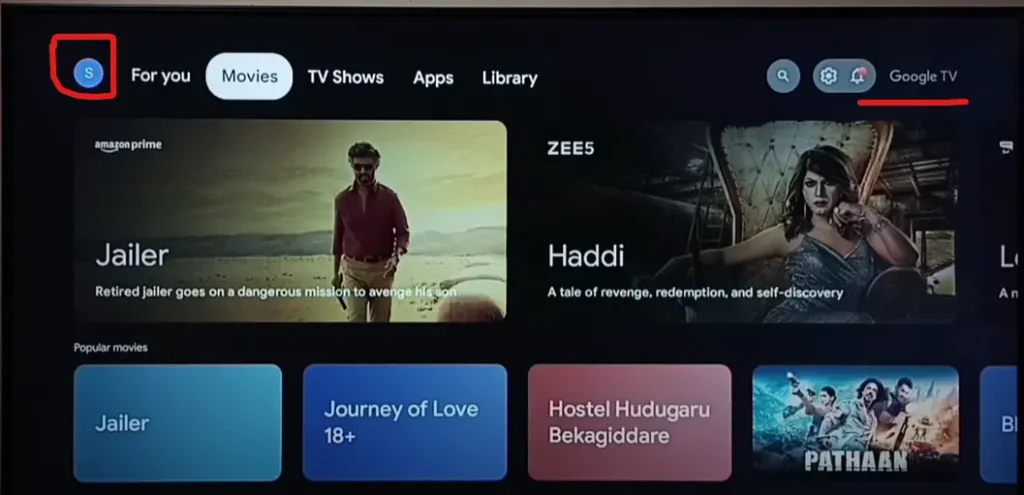
При Vidaa всичко също е очевидно; когато включите телевизора, можете да видите логото на ViDAA. Освен това, ако отворите магазина за приложения, ще видите магазина ViDaa. За маркетингови цели Hisense ви казва на всяка крачка, че този телевизор идва с ViDAA TV. Можете да обърнете внимание и на характерното меню в горния ляв ъгъл, присъщо на ViDAA TV.
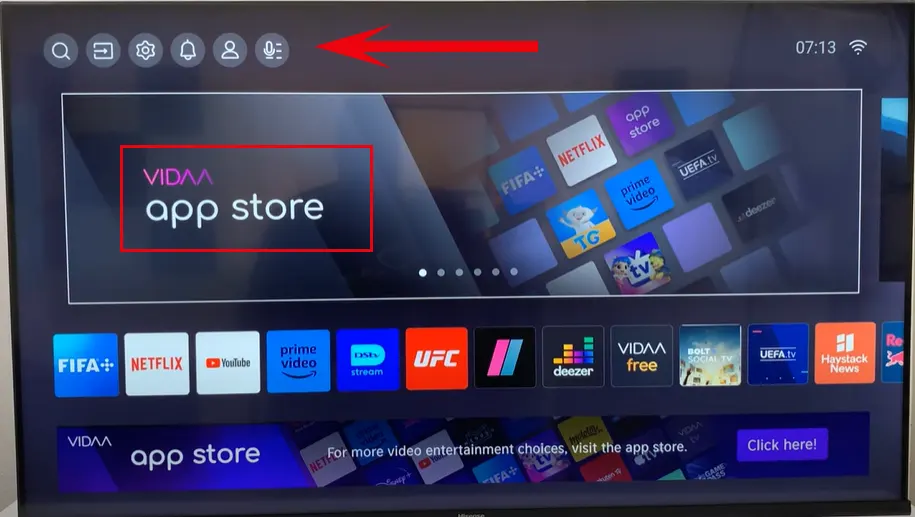
Как да деактивирате демонстрационен режим или режим магазин на Hisense TV
Ако имате дистанционното управление, предоставено с вашия телевизор Hisense, следвайте тези стъпки, за да деактивирате режима на демонстрация или режима на магазина:
Изключване на режим Магазин на Hisense Roku TV
С Roku TV нещата са много по-сложни; Можете да изберете режим, когато включите телевизора за първи път. Това е мястото, където много хора имат проблема с произволния избор на режим на използване в магазина. Или сте имали късмет и сте купили изложбен телевизор. Така че на Roku TV не можете да промените режима на работа след първия избор. За да превключите към домашен режим, нулирайте вашия телевизор до фабричните настройки и изберете използване на домашен режим по време на настройката.
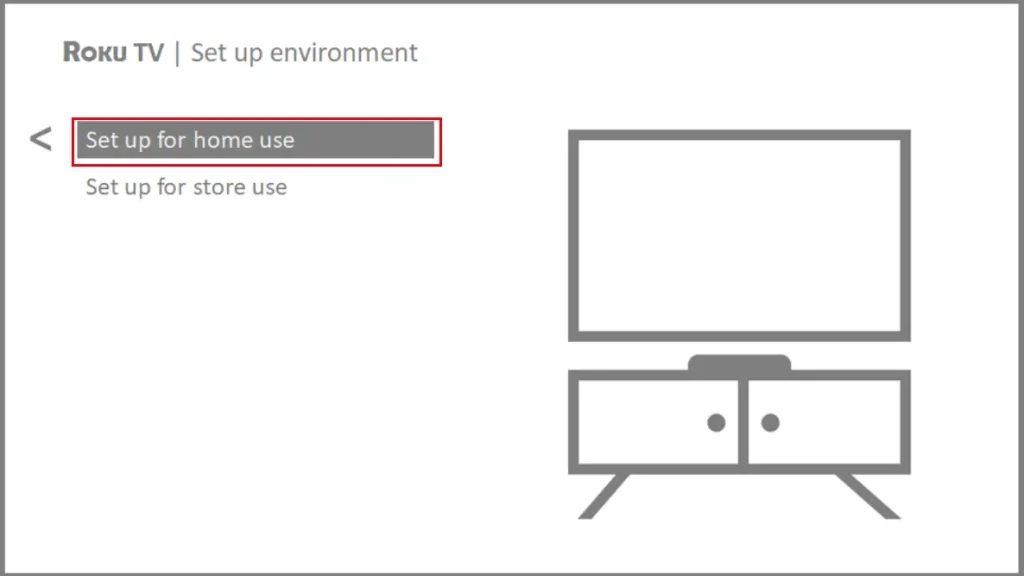
Защо промяната на режима на магазин в Hisense Roku TV е толкова трудна? Това се дължи на ограничението на функционалността на телевизора. Някои програми няма да заредят режим в магазина. Режимът Store не изисква акаунт в Roku.
Включване/изключване на режим магазин на вашия Hisense Android TV
- Натиснете бутона Home на вашето дистанционно управление Hisense. Това ще отвори менюто на Android TV.
- Отидете до „Настройки“, като използвате бутоните със стрелки на дистанционното управление.
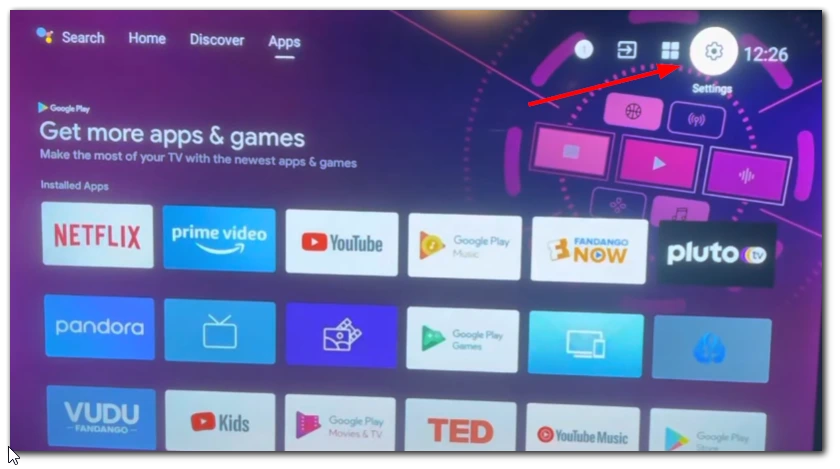
- Изберете „Предпочитания на устройството“ от менюто „Настройки“.
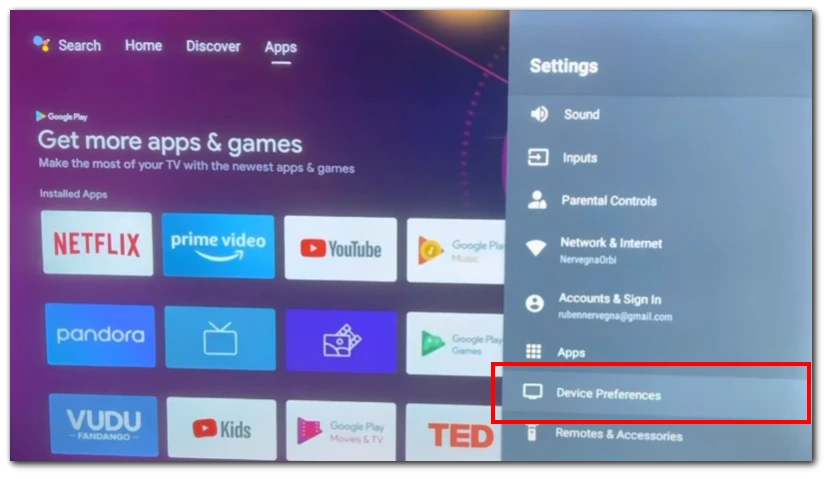
- Натиснете „Режим на използване“ или „Режим“, за да получите достъп до опциите за режим на използване.
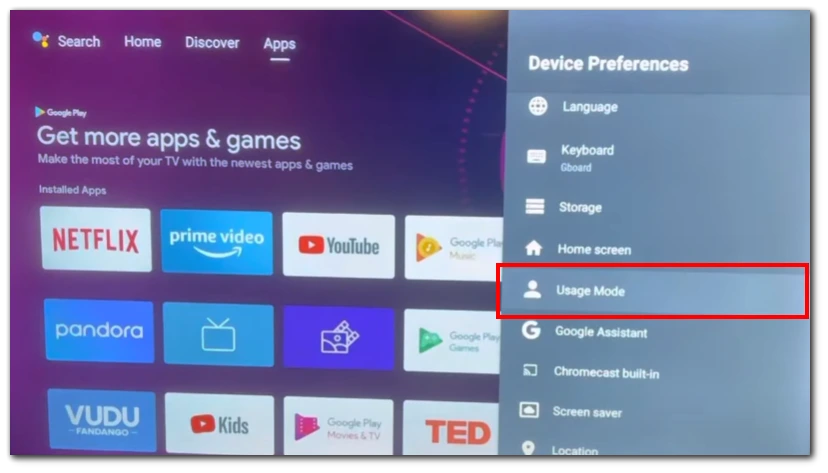
- Променете режима на използване на „Домашен режим“, като изберете съответната опция.
- Запазете промените и излезте от менюто .
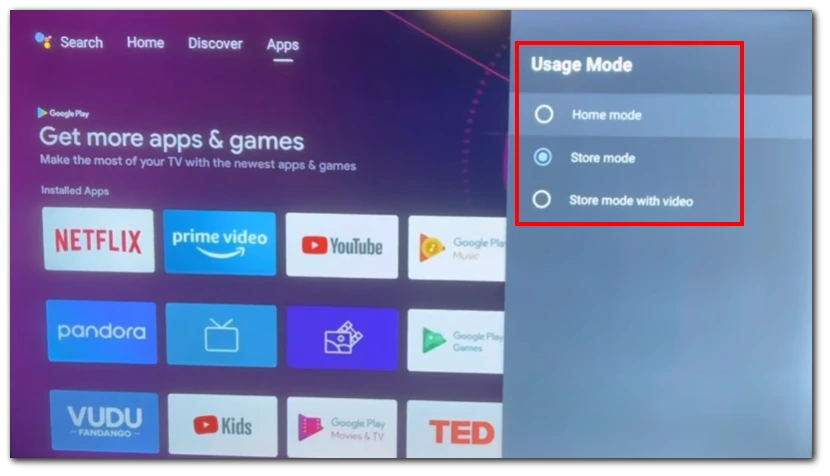
- Проверете дали телевизорът вече не е в демо режим или режим магазин, като проверите за промени в показаното съдържание или достъп до настройки и функции. Вашият телевизор Hisense вече трябва да е готов за редовна домашна употреба.
Включване/изключване на режим магазин на вашия Hisense Google TV:
- Натиснете бутона Настройки на вашето дистанционно управление Hisense. Ако вашето дистанционно управление няма специален бутон за настройки, превъртете до горния десен ъгъл на екрана и изберете иконата за настройки .
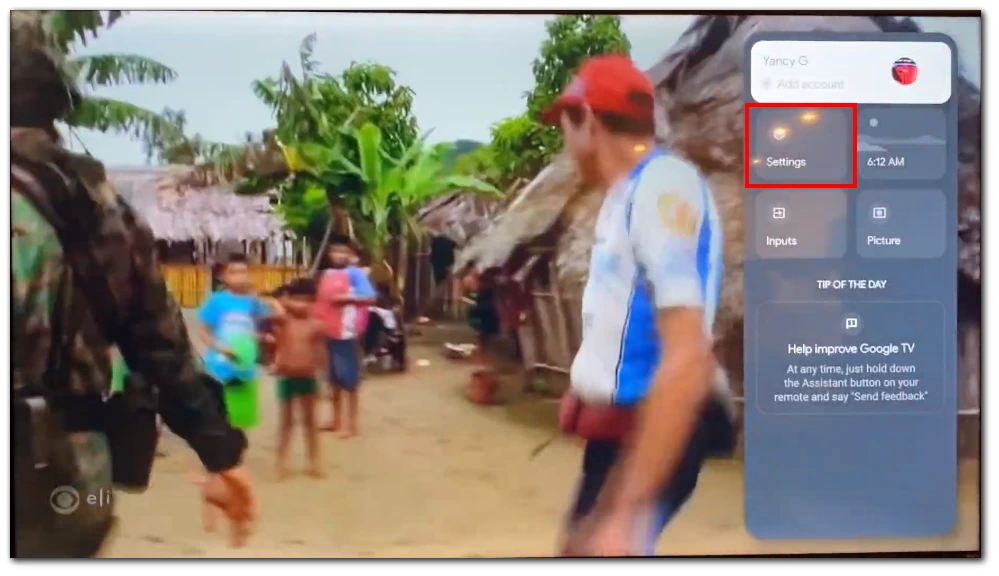
- В менюто с настройки отворете категорията „Система“ .
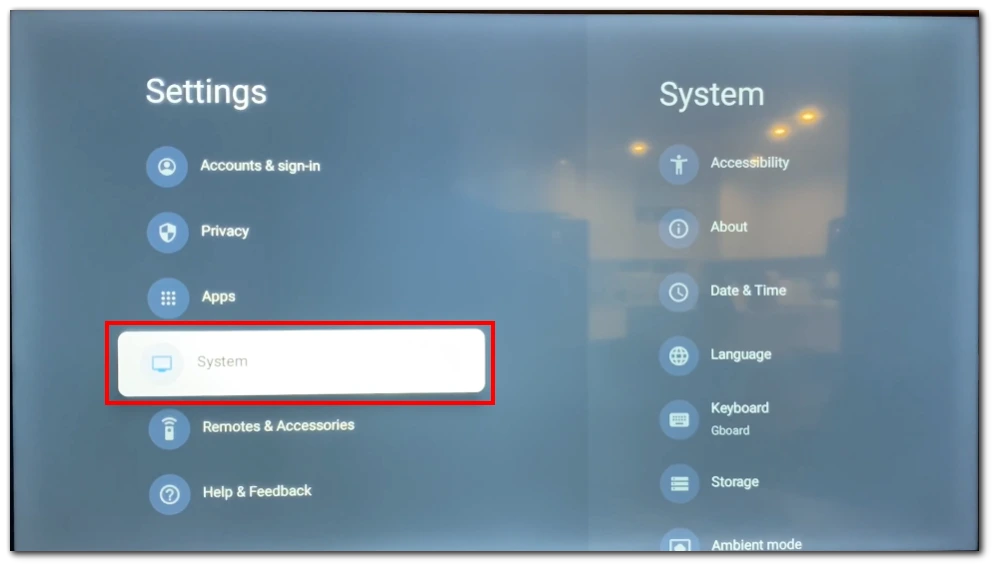
- Кликнете върху „Разширена система“, за да получите достъп до допълнителни системни настройки.
- Потърсете опцията за активиране или деактивиране на Store Mode. Трябва да бъде етикетиран като „Режим на магазин“. Преместете превключвателя наляво (сив), за да изключите режима на магазин. Превключете го надясно (синьо), за да го включите.
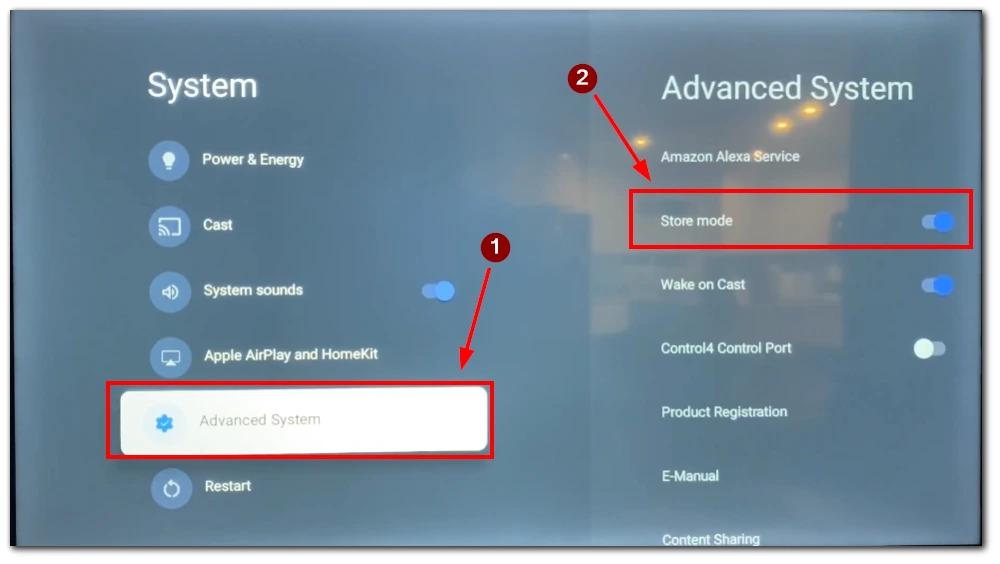
- Потвърдете действието си.
Включване/изключване на режим магазин на вашата Hisense VIDAA OS:
- Намерете бутона „Меню“ на вашето дистанционно управление и го натиснете. Това ще изведе главното меню на телевизора.
- Използвайте бутоните със стрелки (обикновено нагоре, надолу, наляво и надясно) на дистанционното управление, за да навигирате в опциите на менюто. Потърсете опцията „Настройки“ и я изберете, като натиснете бутона „OK“ или „Enter“.
- Потърсете опцията „Система“ в менюто с настройки. Използвайте бутоните със стрелки, за да маркирате опцията и натиснете бутона „OK“ или „Enter“ за достъп до нея.
- В следващото меню трябва да отидете на „Разширени настройки“.
- В разширените настройки намерете опцията „Режим на магазин“ и я деактивирайте.
- Излезте от менюто с настройки, като натиснете бутона „Меню“ на дистанционното управление. Вашият телевизор Hisense вече трябва да е извън демо режим или режим магазин.
Забележка: Точните опции на менюто и етикетите на бутоните може леко да се различават в зависимост от модела и версията на фърмуера на вашия телевизор Hisense. Ако не можете да намерите конкретните настройки, споменати по-горе, вижте ръководството за потребителя или се свържете с поддръжката на клиенти на Hisense за допълнителна помощ.
Като следвате тези стъпки, можете да деактивирате режима на демонстрация или режима на магазин на вашия телевизор Hisense с помощта на дистанционното управление. Това ще ви позволи да се насладите на пълната функционалност на вашия телевизор в комфорта на вашия дом.
Как да деактивирате демонстрационен режим или режим магазин на Hisense TV без дистанционно
Ако се окажете без дистанционно управление за вашия телевизор Hisense, все още има няколко опции, които можете да опитате да изключите Демо режим или Режим Магазин. Ето някои алтернативи, които можете да използвате:
- TV бутони : Проверете дали вашият Hisense TV има бутони за управление на самия телевизор. Потърсете бутони като „Меню“, „Настройки“ или „Режим“ на панела на телевизора. Навигирайте през опциите на менюто с помощта на тези бутони и се опитайте да намерите опцията за деактивиране на демонстрационен режим или режим на магазин.
- Универсално дистанционно : Ако имате универсално дистанционно управление, което е съвместимо с телевизори Hisense, можете да го използвате като заместител на оригиналното дистанционно. Следвайте инструкциите, предоставени с универсалното дистанционно, за да го програмирате за вашия телевизор Hisense. Веднъж програмирани, можете да използвате универсалното дистанционно за достъп до настройките на телевизора и да деактивирате демонстрационния режим или режима на магазина.
- Мобилно приложение : Някои производители на телевизори предлагат мобилни приложения, които ви позволяват да управлявате телевизора си с помощта на вашия смартфон или таблет. Проверете дали Hisense предоставя мобилно приложение за управление на вашия конкретен модел телевизор Hisense. Изтеглете приложението на мобилното си устройство и го свържете към същата Wi-Fi мрежа като вашия Hisense TV. Стартирайте приложението и управлявайте своя телевизор Hisense с помощта на виртуално дистанционно на вашия смартфон или таблет.
Като напомняне, можете да намерите точните стъпки за деактивиране на Store Mode за различни телевизори Hisense в секцията по-горе. Там ще намерите стъпките за различни операционни системи, които могат да бъдат инсталирани на вашия телевизор.
Какво да направите, ако вашият телевизор Hisense блокира в режим на демонстрация или режим на магазин
Ако вашият телевизор Hisense е блокиран в режим на демонстрация или режим на магазин, имате две основни опции да опитате и разрешите проблема: извършване на фабрично нулиране или свързване с поддръжката на клиенти.
- Фабрично нулиране : За да започнете фабрично нулиране, влезте в менюто на телевизора, като отидете до „Настройки“, като използвате или дистанционното управление, или бутоните на самия телевизор. Веднъж в менюто с настройки:
- Намерете секцията „Поддръжка“ и потърсете опцията „Възстановяване до фабричните настройки“ . Изберете го и потвърдете действието, като натиснете „OK“ или подобен бутон.
- След това телевизорът ще започне процеса на възстановяване на фабричните настройки , който може да отнеме няколко минути.
- След като нулирането приключи, трябва да видите екрана за първоначална настройка, което показва, че вашият телевизор е възстановен до първоначалните си настройки. По време на първоначалната настройка не забравяйте да изберете режим „Начало“ вместо режим „Магазин“, когато се представят двете опции.
- Свържете се с отдела за поддръжка на клиенти : Ако възстановяването на фабричните настройки не разреши проблема, препоръчително е да се свържете с поддръжката на клиенти на Hisense. Можете да се свържете с тях чрез заявка за поддръжка на уебсайта им . Когато се свързвате с поддръжката на клиенти, обяснете проблема, който изпитвате, и споменете стъпките, които вече сте предприели, включително възстановяването на фабричните настройки. Екипът за поддръжка на клиенти ще предостави допълнителни насоки и стъпки за отстраняване на неизправности за вашия модел телевизор. Те могат също така да предложат допълнителни решения или да организират допълнителна помощ, ако е необходимо.
Не забравяйте да се консултирате с ръководството за потребителя на вашия телевизор или да посетите уебсайта за поддръжка на Hisense за конкретни инструкции или допълнителна информация, свързана с вашия модел телевизор.









